Xiaomi Mi Drone mit 3-Achsen-Gimbal (4K) für 378,55€ im Test
Die Xiaomi Mi 4K Drohne gibt es aktuell für 378,55€ bei Banggood im Flash Sale mit EU Priority Line Versand.
Bereits bei der ersten Ankündigung der Mi Drone hatte Xiaomi eine 4K Kamera angekündigt, diese war zunächst nicht erhältlich. Statt dessen musste man mit der 1080p-Version Vorlieb nehmen. Wer von der Drohne begeistert ist, sich aber bisher nicht mit Full HD zufrieden geben wollte, kommt mittlerweile leichter an die 4K-Version als an die 1080p-Variante.
- Xiaomi Mi Drone mit 4K Kamera
- bei Banggood für 378,55€ | GearBest für 380,55€ (Gutschein: JANDEMDRO) | AliExpress für 380,12€ | TomTop für 615,29€
- 1080p bei 60fps oder 4K UHD (3840 x 2160px) bei 30fps Kamera mit 104° Weitwinkelobjektiv
- GPS und GLONASS mit Return to Home, Flugverbotszonen- und Ortungsfunktionen
- Klapp- bzw. faltbares Fahrwerk (endlich mal schnell einpacken – yay!)
- Live-Videostreaming zur App
- 27 Minuten Flugzeit durch 17.4V Akku 5100mAh Akku
- bei Banggood für 378,55€ | GearBest für 380,55€ (Gutschein: JANDEMDRO) | AliExpress für 380,12€ | TomTop für 615,29€
- Die 1080p Kamera einzeln
- Weiteres Zubehör und Ersatzteile
- bei GearBest
Inhalt
Testflug über der Côte d’Azur
Bevor es hier losgeht und wir euch erklären wie ihr eure Mi Drone in die Luft bekommt, schaut euch erst unseren spektakulären Testflug über der Côte d’Azur an. Dann wisst ihr auch warum sich der Aufwand lohnt 😉
>> Jetzt unseren YouTube-Channel abonnieren und keine Videos mehr verpassen!
Ausgepackt! Verpackung und Zubehör der Mi Drone
Die Drohne kommt in einer – für Xiaomi typischen – schlichten weißen Verpackung, in der Fluggerät und Zubehör so platzsparend wie möglich untergebracht sind. Bilder sagen mehr als tausend Worte, schaut euch den Inhalt der Box also einfach auf den folgenden Bildern an. Beschriftet ist alles, einschließlich der Bedienungsanleitung, ausschließlich auf chinesisch, bei Öffnen der einzelnen Boxen bleibt es also jedes Mal spannend, was sich darin verbirgt.




Wie auf dem Bild zu erkennen gibt es zwei Sätze Rotorblätter, dazu Protektoren, die optional angebracht werden können. Der Rest ist das nötige Beiwerk an Schrauben sowie Ladekabeln. Die Kamera der Mi Drone lag bei uns in einer separaten Box bei.
Step by Step – Vor dem ersten Start der Mi Drone
Zwar setzt Xiaomi auch bei seine Drohne mal wieder auf Nutzerfreundlichkeit und eine durchaus intuitive Bedienung, da standardmäßig sowohl das Handbuch als auch die App aber nur in chinesischer Sprache vorliegen, wird es selbst für erfahrene Piloten verwirrend. Neben der Beschreibung der Einzelheiten des Quadrocopters haben wir deshalb hier eine Schritt-für-Schritt-Anleitung, damit ihr problemlos abheben könnt.
Nach dem Auspacken wollt ihr die Drohne erst einmal zusammenbauen. Die Rotorblätter sind dabei schnell und leicht montiert, und sogar farblich markiert, damit auch ja das richtige Blatt an der richtigen Stelle landet.

Das Fahrwerk der Mi Drone ist in der Verpackung noch zusammengeklappt, kann aber einfach nach unten gefaltet werden, bis ein leichtes Klicken zu hören ist und der Verschluss einrastet. Zum erneuten Einklappen muss der erst entriegelt werden.

Die orangefarbenen Protektoren sehen zwar schön aus, sind aber absolut optional. Da sie nicht stören würden wir einfach raten, sie besonders am Anfang anzuschrauben, zumal das Fluggerät dadurch besser sichtbar ist. Einziger “Nachteil”, wenn man so will, ist eine etwas stärkere Geräuschentwicklung.

Auch das Installieren der Kamera erfordert nicht wirklich viel Geschick. Ein kleiner Verschluss auf der Unterseite legt den Anschluss frei, auf den die Kamera dann einfach aufgesteckt wird. Eventuell ist ein leichter Druck nötig, damit sie vollständig einrastet, das ist aber auch schon alles.

Ein erster Flugtest hat schon viel Spaß gemacht:
https://www.youtube.com/watch?v=013PmBMw40U
Akku
Der Akku – nominell 5100mAh stark
– wird einfach hinten in die Drohne geschoben. Beachtet werden muss dabei nur, dass die richtige Seite oben ist. Der Druckknopf sollte auf der Unterseite liegen. Den Akku gibt es übrigens auch einzeln nachzukaufen, ca. 100€ werden für die Ersatzbatterie fällig. (Xiaomi Mi Drone Akku bei GearBest kaufen).

Zum Laden wird das beiliegende Netzkabel verwendet, für das allerdings ein Adapter für deutsche Steckdosen nötig ist.

Fernsteuerung
Die Drohne ist nach den obigen Schritten schon einsatzbereit, aber auch die Fernbedienung will noch bereitgemacht werden. Geladen wird sie per beiliegendem Micro-USB-Kabel, das einfach auf der Unterseite eingesteckt wird.

Das gleiche Kabel kann dann, umgekehrt angeschlossen, auch für euer Smartphone verwendet werden. Hier nochmal der Hinweis: Ohne Smartphone und Xiaomi-Account sowie App geht nichts. Das Smartphone kann einfach in die in der Fernsteuerung versteckte Halterung eingeklemmt werden.


So ungewöhnlich die Fernsteuerung aussieht, sie gut liegt sie aber in der Hand, auch wenn sie ein winziges Stück kleiner sein könnte. Neben den Sticks zu Steuerung gibt es einen Power-Button, eine Taste für Start bzw. Landung und ein Return Home Schalter, den wir aber erst mal außen vor lassen.
Dort, wo man sonst Schultertasten vermuten würde, befinden sich zwei Rädchen, mit denen die Neigung der Kamera einerseits und die Helligkeit der vorderen, weißen LEDs andererseits geregelt werden können. Darunter – auf der Rückseite – befinden sich zwei Tasten, um Fotos und Videos aufzunehmen.

Xiaomi Drone App – Jetzt auch auf Englisch
Zum Zeitpunkt des Release musste man sich als sich Käufer der Drohne auf einen unfreiwilligen Sprachkurs in Mandarin einstellen, denn die Xiaomi Drone App gab es nur auf chinesisch. Mittlerweile hat sich das glücklicherweise geändert und es gibt eine englischsprachige Version der App (Android/iOS). Genau genommen gab es auch die schon früher, allerdings in einer inoffiziellen Version, die bei der Installation zu Problemen führen konnte und nicht zuverlässig lief. Auch diese Probleme gehören der Vergangenheit an.
Selbst die chinesische App war erfreulich übersichtlich, von den Schriftzeichen mal abgesehen. Nun ist die App vollständig selbsterklärend – grundlegende Englischkenntnisse vorausgesetzt. Wie sie funktioniert und wie ihr euch darin zurechtfindet haben wir hier trotzdem nochmal für euch zusammengefasst. Für alle, die noch die chinesische App nutzen (aus was für Gründen auch immer) erklären wir auch einige der dort nicht verständlichen Funktionen.
Erstellt euch als erstes einen Xiaomi-Account. Dabei kommt es erfahrungsgemäß gelegentlich zu Problemen mit deutschen Email-Adressen, im Zweifelsfall sollte eine mit .com-Endung verwendet werden. Was sonst funktioniert ist die Account-Erstellung über die Xiaomi-Internetseite.
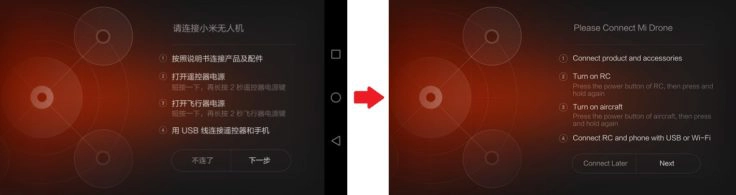
Nach dem Starten der App müsst ihr Fernbedienung und Quadrocopter einschalten, indem ihr den jeweiligen Power-Button einmal kurz drückt und ein zweites Mal für etwa 2 Sekunden gedrückt haltet. Nichts anderes sagt euch an dieser Stelle auch die App. Das Smartphone wird mit dem USB-Kabel mit der Fernbedienung verbunden.
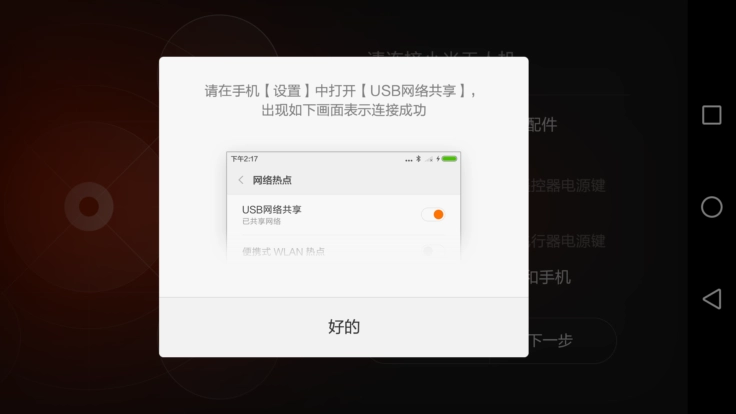
Das nächste Fenster könnt ihr einfach durch Drücken bestätigen, damit gelangt ihr in die Einstellungen eures Smartphones, wo ihr Bluetooth- und USB-Tethering aktivieren müsst, so ihr das nicht schon getan habt. Bei der Gelegenheit solltet ihr auch die Ortungsfunktion des Smartphones aktivieren.

Update der Software
Genau genommen müssen vor dem Start nur zwei Schritte durchgeführt werden: Das Updaten der Firmware und das Kalibrieren des Quadrocopters. Für beide Punkte begebt ihr euch in das Menü der App, dass sich hinter dem sechseckigen Symbol auf der rechten Seite (über dem Auslöser für die Kamera) befindet. Dort erwartet euch folgender Anblick:
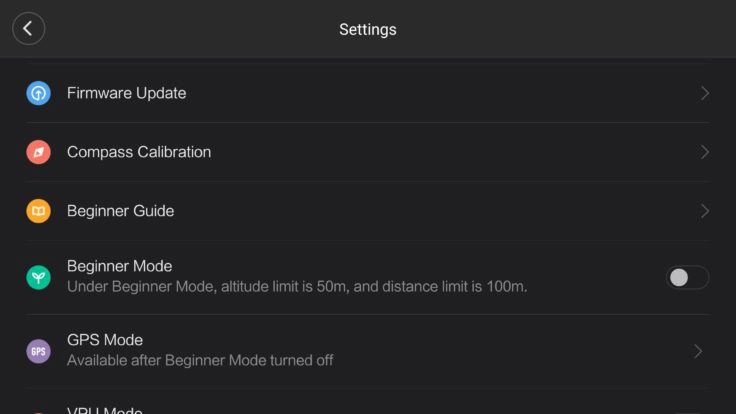
Der Zweite Punkt führt euch zur Firmware. Sollte ein Update nötig sein, wird das dort auch angezeigt; auf dem Screenshot hier ist die Version aktuell. Nach zwei weiteren Klicks wird das Update automatisch auf euer Smartphone geladen, anschließend folgt der Upload auf die Drohne. Einfach jeweils per Klick bestätigen, falsch machen kann man hier eigentlich nichts. Wichtig: Zum Update muss in eine SD-Karte in den entsprechenden Slot der Kamera der Drohne eingelegt werden.
Kalibrieren der Mi Drone
Der Punkt direkt darunter führt – die Kompassnadel im Symbol verrät es auch in der chinesischen Version – zur Kalibrierung der Drohne. Der Vorgang sollte einmalig ausgeführt werden, und ist neben dem Text auch mit Bildern beschrieben. Nach ca. 6 Umdrehungen wird der Vorgang abgeschlossen, unter Umständen braucht das aber mehrere Versuche.
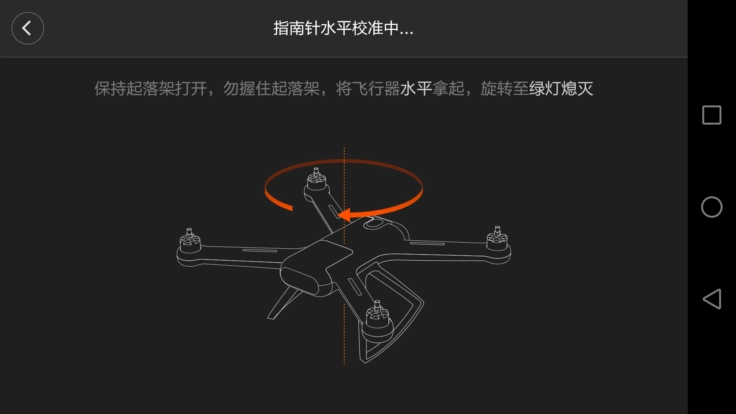
Womit wir bisher vorsichtig waren sind alle Funktionen, die in irgend einer Form auf GPS beruhen, wie das automatische Abfliegen bestimmter Punkte auf der Karte und auch die Return-Funktion. Grund dafür ist die vermeintlich ungenaue Ortung. So zeigte uns die chinesische App nach jedem Start noch die Karte des Großraums Peking an, welche erst nach einer Weile auf unseren Standort umspringt. Dann allerdings wird die Drohne auf der Karte gut einen Kilometer entfernt von unser eigentlichen Position angezeigt, während die Ortung des Smartphones unseren eigenen Standort korrekt anzeigt.
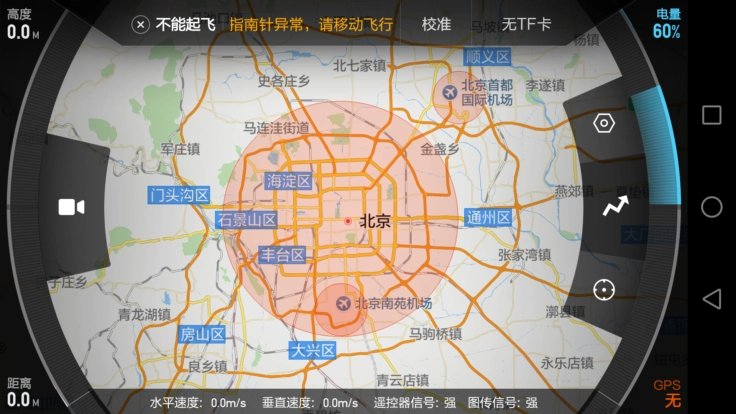
Die App versorgt einen mit massig Informationen; zum Glück benutzt man auch in China arabische Ziffern, und einmal verstanden kann man damit gut arbeiten. Links oben wird die Flughöhe, links unten vermeintlich die Entfernung angezeigt. Rechts oben wird euch der Akkustand der Drohne und rechts unten die GPS Verbindung angezeigt. Dieser Wert muss über 14 liegen, damit die Drohne starten kann. Die dahingehend wichtigste Anzeige befindet sich in der Leiste am oberen Bildschirmrand ganz links. Kann die Drohne aus irgend einem Grund nicht starten, steht dort ein x sowie „不能起飞“. Sobald das GPS-Signal über 14 steigt wird daraus ein kleines Häkchen mit der Info „可以起飞 (GPS)“, wie auf dem Bild weiter oben zu sehen.
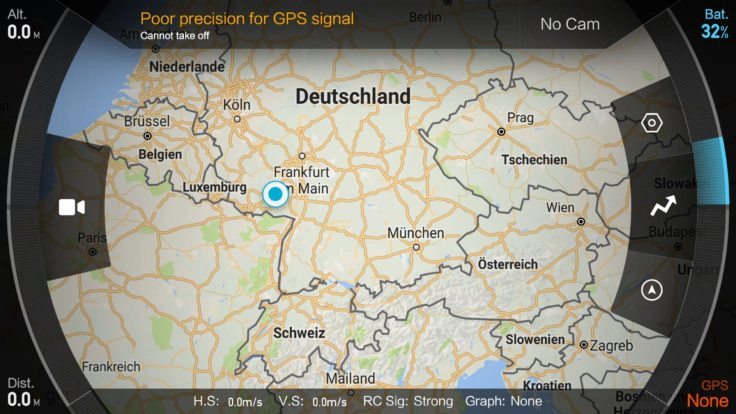
Mit der aktuellen Firmware und einer GPS-Verbindung könnt ihr dann starten. Unter Umständen dauert es ein paar Augenblicke, ehe eine ausreichend gute GPS-Verbindung besteht, ihr solltet beobachten können, wie die Zahl unten rechts langsam steigt. Die beiden Sticks v-förmig nach innen zu drücken startet die Motoren, und per linkem Stick lasst ihr die Drohne dann aufsteigen.
Die Xiaomi Mi Drone in der Luft
Wir sind bisher sehr angetan von der Drohne, sie liegt ruhig in der Luft (Testflug auf YouTube) und weicht dabei je nach Höhe und Windstärke nur leicht von ihrer Position ab, die sie sonst zuverlässig hält. Auch, wenn man einen Anfänger nicht mit einem Quadrocopter dieser Größe fliegen lassen sollte, man könnte es hier wahrscheinlich, ohne, dass er oder sie dabei viel falsch machen könnte.
Viele Automatik-Modi für den Einsteiger
Xiaomi schöpft hier aus den Vollen, bietet jetzt aber keine Neuigkeiten. Noch einmal: wir dürfen nicht den krassen Preis vergessen. Mit dabei sind:
- Autohold / Autohover zum automatischen Halten der Höhe
- Programmierbarer automatischer Routen- und Zielanflug (waypoint flight path planning) und „tap to fly on map“
- Um Objekte herumkreisen lassen
- RTH, d.h. manuell auslösbares, „Nach Hause fliegen“ oder falls die Batterie leer wird, wird dies automatisch getriggert
- Verhinderung von Flügen in Flugverbotszonen
- Automatisches Abheben und Landen
- Antippen von Ziel
Leider hatten wir kaum Gelegenheit, sie ausgiebig zu fliegen, denn mal einfach vor die Tür und mitten in der Stadt starten lassen ist einfach keine wirkliche Option. Sobald wir vor allem mehr Videomaterial der Kamera haben, updaten wir den Artikel und teilen unsere Erfahrungen mit euch.
Eine wichtige Info sei hier aber schon mal genannt: Auch, wenn die Mi Drone selbstständig Flugverbotszonen meiden soll, ist nicht sicher, dass diese für Deutschland schon alle im Kartenmaterial vorhanden sind. Verlasst euch also auf den gesunden Menschenverstand, wenn ihr die Drohne steigen lasst, und nicht darauf, dass sie sich schon selbst abschalten wird.
Kamera
Wo wir von Videos reden: Die Kamera überzeugt uns absolut. Bei der 4k Version kommt ein 12,4-Megapixel-Sensor von Sony (inkl. RAW-Export), bei der günstigeren Version ein schwächerer 16MP-Sensor zum Einsatz. Das Objektiv deckt 104 Grad ab, was mehr als üblich ist, aber weniger ist, was z.B. deren Yi bietet. Ein verbautes 3-Achsen-Gimbal verhindert, dass die Vibrationen auf die Kamera übertragen werden.
Wichtig: Die Drohne mit 1080p-Kamera kann nicht nachträglich auf die 4K-Kamera geupgradet werden. Die Kameras/Drohnen sind untereinender nicht kompatibel, man sollte sich also zu Beginn überlegen, welche Version man haben möchte, da man ansonsten eine zweite Drohne kaufen muss.
Wir haben „nur“ die 1080p-Version, aber die Videos sehen bereits hier richtig gut aus. Die Halterung bzw. das Gimbal leisten gute Arbeit, das Bild kommt fast vollständig ohne Ruckeln aus und ist dabei gestochen scharf, auch wenn sich bei Bewegungen eine leichte Unschärfe einstellt. Filmen macht auf jeden Fall schon Spaß, die 4K-Version dürfte entsprechend noch mehr unterhalten.
Auch die Fotos sind entsprechend gut mit einer Auflösung von 16MP, allerdings muss die App bei jedem Bild kurz laden, weswegen Bilder nicht in all zu schneller Abfolge geschossen werden können. Beide Funktionen – Videos und Fotos – können über den Button in der App oder einfacher über jeweils eine eigene Taste auf der Rückseite der Fernsteuerung gemacht werden.
Fazit
Xiaomi ist hier tatsächlich ein würdiger Einstieg in den Drohnen-Markt gelungen. Sieht man vom erstmaligen Einrichten der Drohne in der chinesischen App mal ab (und das lässt sich dank der englischen App mittlerweile umgehen), ist sie so einsteigerfreundlich, wie sie nur sein kann. Es kam bei uns zu keinen Problemen bei der Verbindung von Drohne, Fernbedienung und Smartphone, und wir hatten von Anfang an Spaß. Es sei aber auch gesagt, dass, wer gerne bastelt und an seinen Quadrocoptern selbst Hand anlegt, hier nicht auf seine Kosten kommen wird.
Wer aber genau das nicht möchte, sondern einfach eine qualitativ hochwertige Drohne mit guter Kamera zu einem fairen Preis sucht, dürfte mit der Mi Drone glücklich werden. Wir werden weiter Flugerfahrung mit ihr sammeln und den Artikel noch erweitern. Wenn ihr weitere Fragen habt, stellt sie uns in den Kommentaren.
Hier geht's zum GadgetWenn du über einen Link auf dieser Seite ein Produkt kaufst, erhalten wir oftmals eine kleine Provision als Vergütung. Für dich entstehen dabei keinerlei Mehrkosten und dir bleibt frei wo du bestellst. Diese Provisionen haben in keinem Fall Auswirkung auf unsere Beiträge. Zu den Partnerprogrammen und Partnerschaften gehört unter anderem eBay und das Amazon PartnerNet. Als Amazon-Partner verdienen wir an qualifizierten Verkäufen.




Sortierung: Neueste | Älteste
Kommentare (223)